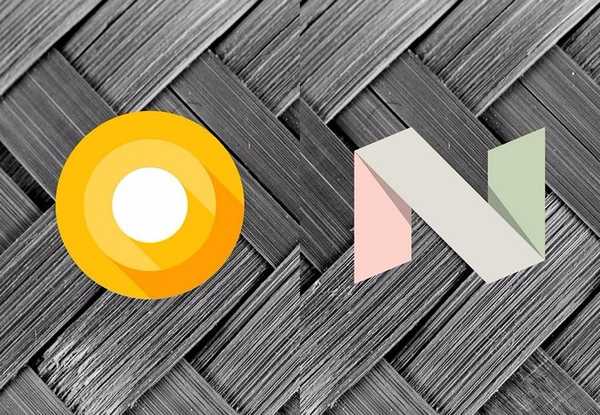
Simon Gallagher
0
4152
658
La dernière mise à jour d'Android de Google est arrivée sous la forme d'une première préversion pour les développeurs, et comme toujours, nous sommes ravis. Sans surprise, la dernière itération d'Android s'appelle Android O (Oreo? Espérons!), Et elle apporte beaucoup de changements. L'aperçu pour les développeurs n'est disponible que sur les appareils Nexus et Pixel, donc si vous ne pouvez pas encore mettre la main dessus et que vous souhaitez connaître tous les changements que vous pouvez attendre d'Android O, nous sommes là pour vous. Nous opposons Android O à Android N, et voici tous les changements à connaître:
Android O vs Android N: tous les changements
1. Notifications
Google a modifié le comportement des notifications dans Android depuis Marshmallow, et Android O n'est pas différent. Android O cherche à améliorer toutes les bonnes choses qu'Android Nougat a apportées, et plus encore. Avec Android O, nous obtenons Canaux de notification, qui sont essentiellement des catégories dans lesquelles une application peut classer ses notifications. Cela signifie qu'au lieu d'avoir à modifier les paramètres de notification pour une application entière, les utilisateurs auront désormais encore plus contrôle à grain fin sur les types de notifications qu'ils souhaitent. 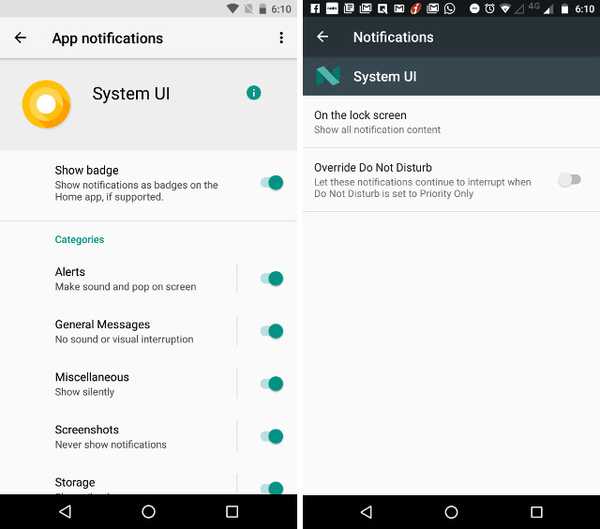 Contrôles de notification dans Android O (à gauche) vs Android Nougat (à droite)
Contrôles de notification dans Android O (à gauche) vs Android Nougat (à droite)
Les notifications peuvent également être répétées dans Android O, et cela ressemble vraiment à une bonne fonctionnalité. Les utilisateurs pourront simplement faire glisser une notification et appuyer sur l'icône de répétition pour répéter la notification pendant une durée par défaut de 15 minutes. Cela peut être prolongé (au moins dans l'aperçu du développeur actuel) jusqu'à un maximum d'une heure. Personnellement, j'aimerais avoir une sorte d'heure personnalisée ici, la façon dont "Boîte de réception" gère la mise en attente des e-mails, mais ce n'est que la première préversion pour les développeurs, il reste donc beaucoup de temps pour cela. 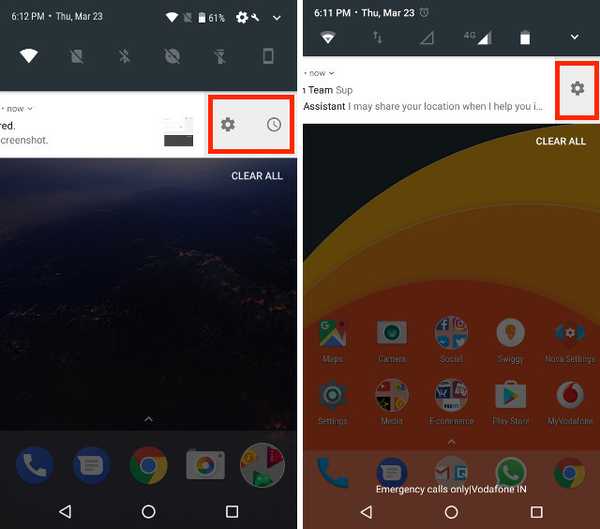 Options de notification dans Android O (à gauche) vs Android Nougat (à droite). L'icône de l'horloge est Snooze.
Options de notification dans Android O (à gauche) vs Android Nougat (à droite). L'icône de l'horloge est Snooze.
Il y a aussi un changement mineur dans la façon dont la nuance de notification se comporte sur Android O. Lors d'un double balayage sur la barre d'état dans Android Nougat utilisé pour masquer certaines des notifications inférieures afin d'afficher correctement le panneau Paramètres rapides, Android O les convertit en petites icônes d'application au bas de l'ombre de notification. Ainsi, tandis que le panneau Paramètres rapides s'affiche correctement, vous pourrez toujours voir les applications qui ont des notifications en attente, sans avoir à faire glisser vers le haut..
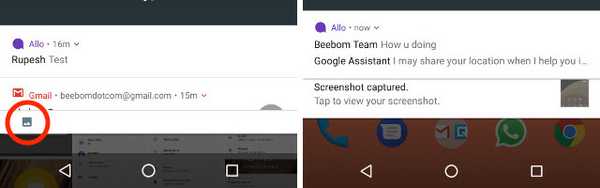
2. Paramètres rapides
En parlant de paramètres rapides, il y a un peu de changement dans la façon dont le panneau des paramètres rapides se comporte. Dans Android Nougat, en appuyant sur les icônes pour WiFi, Bluetooth, etc. ouvrirait les paramètres rapides extensibles pour cet élément particulier, mais dans Android O, cela fonctionne très différemment. Si vous appuyez sur les icônes pour des choses comme WiFi, Bluetooth, etc., cela il suffit de les activer / désactiver. Cependant, si vous appuyez sur le texte sous ces éléments, cela vous mènera aux paramètres rapides extensibles de l'élément.. 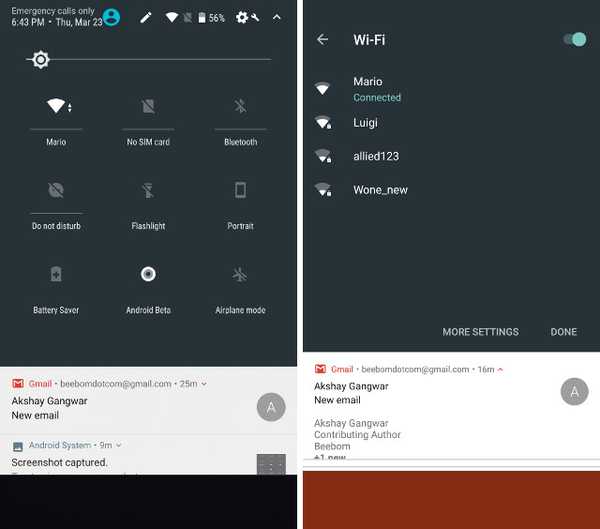 Android O (à gauche) vs Android Nougat (à droite)
Android O (à gauche) vs Android Nougat (à droite)
Bien qu'il s'agisse certainement d'un changement auquel il faudra du temps pour s'y habituer, cela nous évite finalement un robinet, si nous voulons simplement activer le WiFi ou le Bluetooth, comme dans Android Nougat, nous devrons appuyer sur l'icône pour accéder aux paramètres rapides extensibles, puis basculer vers le WiFi. Dans Android O, nous pouvons simplement appuyer sur l'icône WiFi pour l'activer ou la désactiver.
3. Gestionnaire de fichiers intégré
Android a un gestionnaire de fichiers intégré assez bien arrondi, bien que caché, depuis un certain temps maintenant, et bien qu'avant, il pourrait l'être accessible depuis l'écran «Stockage» dans Paramètres, il a maintenant sa propre icône dans le tiroir d'applications. Dans Android Nougat, il n'y avait qu'une icône Téléchargements dans le tiroir d'applications, mais elle a été remplacée par l'icône Fichiers dans Android O. 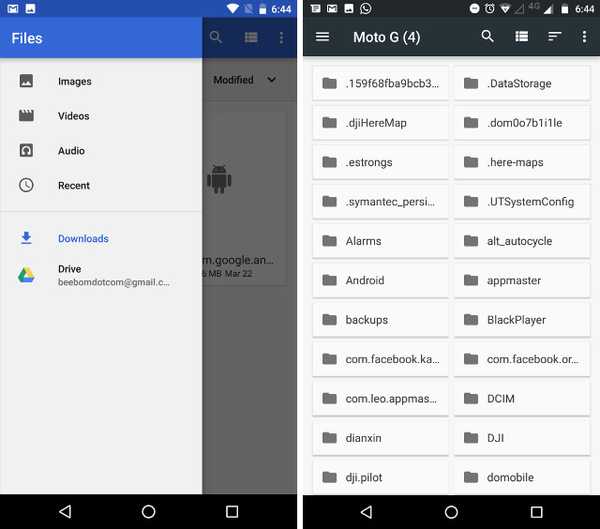 Gestionnaire de fichiers Android O (à gauche) vs Android Nougat (à droite)
Gestionnaire de fichiers Android O (à gauche) vs Android Nougat (à droite)
Vous avez toujours la possibilité d'aller dans «Téléchargements» dans l'application Fichiers, et les options de tri sont beaucoup plus facilement visibles dans la nouvelle application, par rapport au gestionnaire de fichiers caché dans Android Nougat. Si vous avez besoin d'un fichier pour la gestion de base des fichiers, ce gestionnaire de fichiers devrait fonctionner parfaitement pour vous. Pour des gestionnaires de fichiers plus puissants, Android propose de nombreuses options.
4. Page Paramètres
Plus de "changements essentiels dans chaque version d'Android", la page Paramètres connaît une autre refonte, et il semble que le panneau coulissant d'Android Nougat n'a pas bien plu aux concepteurs de Google, car il a été démarré à partir de l'aperçu développeur d'Android O. De plus, la page Paramètres opte désormais pour catégoriser les éléments dans des catégories plus larges, ce qui se traduit par une liste supérieure beaucoup plus courte dans la liste des paramètres. 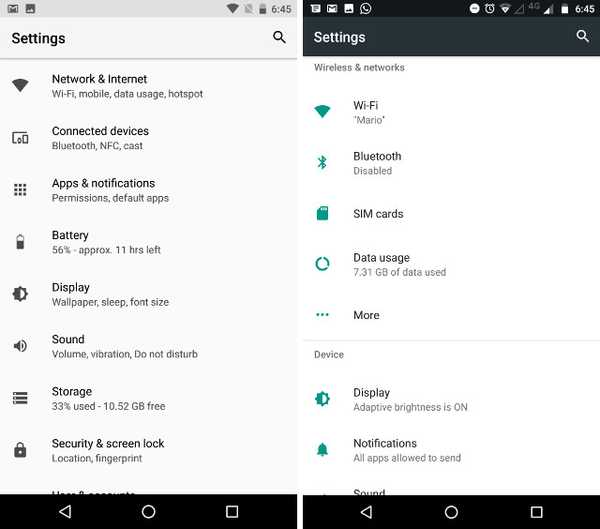 Page Paramètres Android O (à gauche) vs Android Nougat (à droite)
Page Paramètres Android O (à gauche) vs Android Nougat (à droite)
le thème monochrome qui prend le centre de la scène ici semble plutôt agréable, et bien que la nouvelle organisation des options prendra certainement un certain temps pour s'y habituer, je pense que c'est un bon pas vers un écran de paramètres plus organisé. Même si ce n'est pas le cas, nous allons tous utiliser l'option de recherche, de toute façon.
5. Image dans l'image
Picture in Picture a été introduit pour la première fois dans Android Nougat, mais il n'a été mis à disposition que pour les téléviseurs Android, mais, grâce au manque de téléviseurs Android utilisés (du moins par rapport au nombre de téléphones Android), il y a toujours eu un manque du support tiers pour la fonctionnalité. Avec Android O, Google apporte la fonctionnalité aux téléphones et aux tablettes, ce qui, espérons-le, impliquera également les développeurs.. 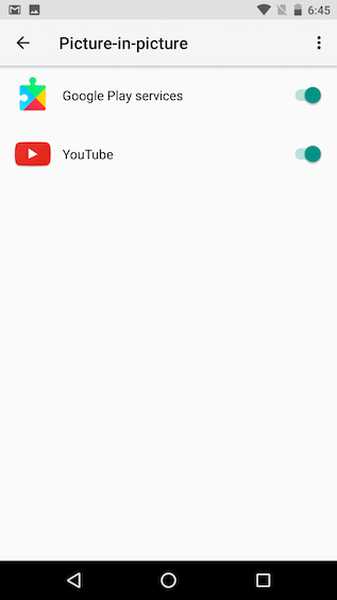 Options d'image dans l'image dans Android O
Options d'image dans l'image dans Android O
J'ai hâte de voir de nombreuses autres applications autorisant le mode Image en mode Image, afin de pouvoir regarder mes vidéos préférées et parcourir Reddit en même temps.
6. Raccourcis de l'écran de verrouillage personnalisé
Soyons honnêtes, combien de fois avez-vous utilisé ces raccourcis sur l'écran de verrouillage? Si vous vous demandez de quels raccourcis je parle, cela prouve mon point de vue. Cependant, la raison pour laquelle la plupart des gens ne les ont pas utilisés sur Android Nougat, c'est parce qu'ils exécutaient des fonctions auxquelles on pouvait accéder plus facilement par d'autres méthodes. Avec Android O, Google offre aux utilisateurs la possibilité de ajouter des applications personnalisées à ces raccourcis, les rendant réellement utiles. Vous pouvez désormais ajouter des éléments tels que «Itinéraire vers la maison», «Rédiger un nouvel e-mail», et bien plus encore aux raccourcis de l'écran de verrouillage, ce qui rend les actions que vous effectuez souvent beaucoup plus faciles à accomplir. 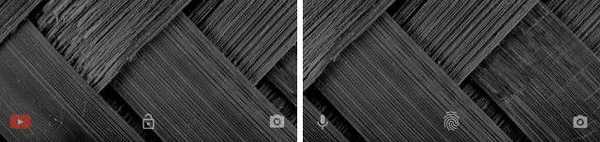 Raccourcis d'application personnalisables dans Android O (à gauche) vs Raccourcis d'application fixes dans Android Nougat (à droite)
Raccourcis d'application personnalisables dans Android O (à gauche) vs Raccourcis d'application fixes dans Android Nougat (à droite)
7. Barre de navigation personnalisable
Avec Android O, les utilisateurs auront également la possibilité de personnaliser la barre de navigation, ce qui n'était possible qu'avec des ROM personnalisées sur les versions précédentes d'Android, telles qu'Android Nougat. Tout en faisant cela, il faudra activer System UI Tuner, cela peut être fait assez facilement. Android O offre aux utilisateurs la possibilité de ajouter des boutons à la barre de navigation, y compris des éléments comme une flèche gauche et droite, etc..
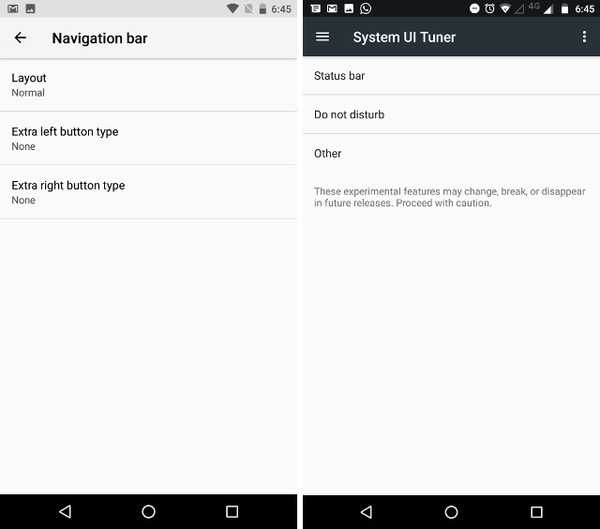
En outre, Android O ajoute la possibilité d'ajuster le positionnement des boutons de la barre de navigation; les utilisateurs peuvent les faire pencher vers la gauche, vers la droite, ou les boutons peuvent être rapprochés dans la partie centrale de la barre de navigation.
8. Affichage ambiant
L'affichage ambiant a également subi de nombreux changements dans Android O. Alors que dans Android Nougat, l'affichage ambiant affichait des notifications très détaillées, Android O opte pour beaucoup nettoyeur, et moins gourmand en batterie utilisation de l'affichage ambiant. Les notifications sur l'affichage ambiant sont maintenant affiché sous forme de petites icônes, affiché côte à côte sur une barre étroite. Les icônes sont presque trop petites, et cela utilisera évidemment beaucoup moins d'énergie de la batterie, tapoter sur la barre étroite (et deux tapotements, en plus), est un peu difficile.
Dans plus de modifications bienvenues apportées à l'affichage ambiant, les notifications entrantes sont affichées de manière beaucoup plus riche, avec des options pour répondre, archiver (pour Gmail), etc., en fonction des actions de notification prises en charge par l'application. Ceci contraste avec Android Nougat, où, même si les notifications montraient un peu de détails, elles n'offraient pas d'actions rapides aux utilisateurs..
9. Icônes adaptatives
Un autre changement apporté par Android O est également celui qui laisse entrevoir des choses plus grandes et meilleures à venir… probablement. Google a annoncé la prise en charge des icônes adaptatives dans Android O, et bien qu'elles ne soient encore prises en charge par aucune application dans l'aperçu du développeur, leur description est prometteuse, bien que vague. D'après l'annonce de Google «Les icônes adaptatives [sont des icônes] que le système affiche sous différentes formes, en fonction d'un masque sélectionné par l'appareil. Le système anime également les interactions avec les icônes et les utilise dans le lanceur, les raccourcis, les paramètres, les boîtes de dialogue de partage et dans l’écran de présentation ".
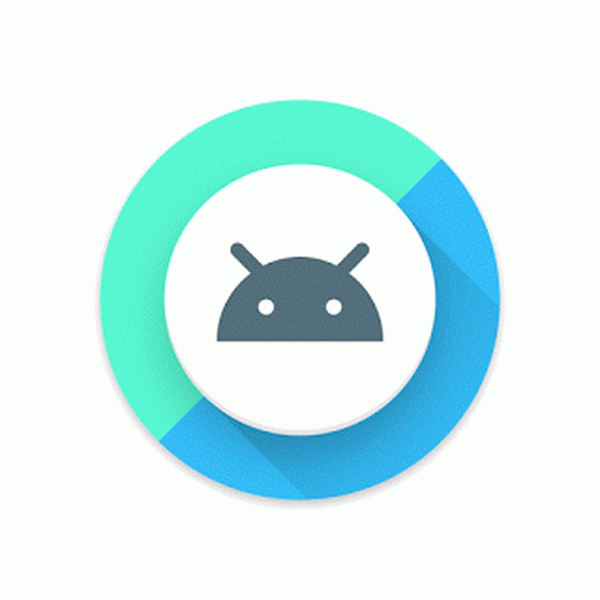
Fondamentalement, chaque application qui prend en charge les icônes adaptatives pourra adapter son icône au thème sélectionné par l'utilisateur, donc si vous utilisez un thème avec des icônes arrondies, toutes les icônes de votre appareil seront affichées sous forme d'icônes rondes uniquement… aucune discontinuité. Une annonce comme celle-ci donne l'impression la thématisation pourrait devenir une partie beaucoup plus intégrée de l'environnement Android, une pensée qui est aidée par l'option "Thème de l'appareil" qui est disponible dans les paramètres "Affichage" des appareils Pixel dans l'aperçu pour les développeurs Android O.
10. Installation d'applications à partir de sources externes
Android a toujours été libéral sur la provenance des applications pour les utilisateurs. Contrairement à ses concurrents (iOS), Android permet aux utilisateurs d'installer des applications de n'importe où, à condition que les utilisateurs activent l'option «Sources inconnues» dans les paramètres de sécurité. Dans Android Nougat, tant que vous avez activé le paramètre pour autoriser l'installation d'applications à partir de sources inconnues, vous pouvez essentiellement télécharger des applications sur Internet, obtenir des APK via Bluetooth ou les installer à l'aide de ES File Explorer. Cependant, dans Android O, vous devrez accorder une autorisation pour chaque source, individuellement.
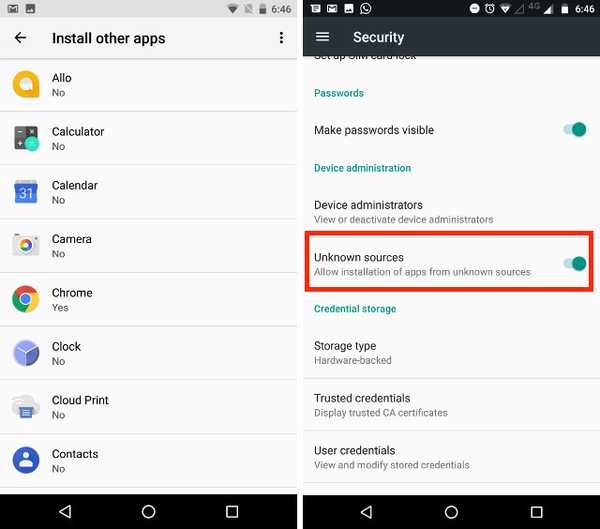
Cela signifie un peu plus de travail, mais finira également par garantir que les applications n'installent pas d'autres applications elles-mêmes, ce qui rend votre appareil un peu plus sécurisé qu'il ne l'est déjà. Donc, un peu de travail supplémentaire, pour plus de sécurité… ne semble pas être une mauvaise affaire.
11. Optimisation de la batterie
Android a toujours travaillé dur pour améliorer la durée de vie de la batterie qu'il peut extraire de votre appareil. Même avec des batteries de plus en plus grosses, les utilisateurs en recherchent toujours plus, et cela ne peut être accompli que si un bon matériel est utilisé par un logiciel exceptionnellement optimisé. Avec Android O, Google cherche à approfondir les améliorations apportées aux optimisations de la batterie dans Android Nougat.
le Fonction Doze, qui a été introduit pour la première fois dans Android Marshmallow, puis amélioré dans Android Nougat, devient encore plus agressif dans Android O, avec encore plus de restrictions placés sur les choses que les applications peuvent faire en arrière-plan et la fréquence à laquelle elles peuvent les faire. Android O place beaucoup des restrictions plus strictes sur les applications demandant des mises à jour de localisation, enregistrement de diffusions implicites et exécution de services d'arrière-plan. Bien que nous ne puissions pas vraiment juger de la différence que cela fait, puisqu'il s'agit d'un aperçu pour les développeurs, nous pouvons certainement espérer que cela fonctionnera aussi bien que Google nous le dit..
12. Modifications du comportement des applications
Dans Android O, des modifications sont également apportées au comportement des applications et au type d'interactions qu'elles peuvent prendre en charge. Les applications Android étant désormais disponibles sur Chrome OS, Google a annoncé la prise en charge de navigation au clavier beaucoup plus fiable et prévisible modèle dans les applications. De plus, contrairement à Android Nougat, les applications d'Android O peuvent désormais utiliser fenêtres contextuelles personnalisées, au lieu de la boîte d'alerte système standard. Cela pourrait être une fonctionnalité potentiellement intéressante, mais je suis sûr qu'elle sera abusée par des applications mal conçues et qu'elle pourrait en fait aboutir à une mauvaise UX. J'espère bien que non, car des fenêtres contextuelles personnalisées correctement mises en œuvre pourraient rendre les applications encore plus attrayantes et amusantes à utiliser que jamais..
13. Modifications mineures de l'interface utilisateur
Outre ces changements majeurs, Android O change également de nombreux éléments de l'interface utilisateur, par rapport à Android Nougat. le Barre de navigation, par exemple, devient sombre, lorsque le tiroir de l'application Pixel Launcher est glissé vers le haut, et il a l'air beaucoup mieux que ce qu'il a fait dans Android Nougat. De plus, en parlant du tiroir de l'application, il peut maintenant être affiché par glissant n'importe où sur l'écran d'accueil, ce qui est nettement plus facile et beaucoup plus intuitif. 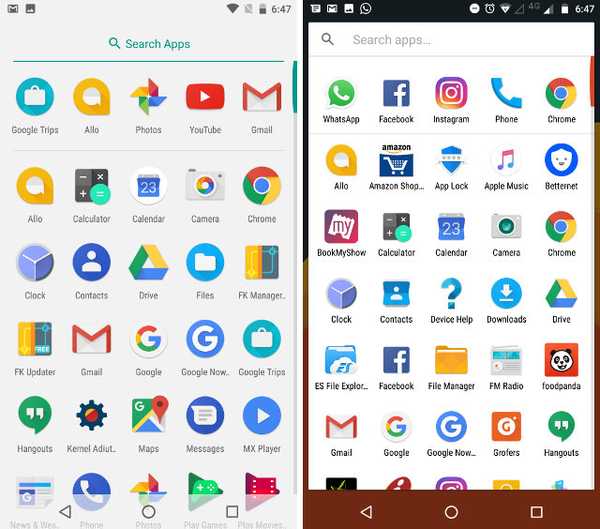 Barre de navigation sombre dans Android O (à gauche) vs barre de navigation dans Android Nougat (à droite)
Barre de navigation sombre dans Android O (à gauche) vs barre de navigation dans Android Nougat (à droite)
le La barre d'état dans Android O est beaucoup plus dense en informations, et compense cela en employant des polices de date et d'heure plus propres et plus légères (qui, certes, semblent bonnes). De plus, contrairement à Android Nougat, vous impossible d'afficher le pourcentage de batterie à l'intérieur de l'icône de la batterie lui-même, il est placé à côté de l'icône de la batterie uniquement. Une autre différence clé par rapport à Android Nougat est que, sous Android 7, l'icône de la batterie est déplacée vers la page Paramètres rapides, Android O la conserve dans la barre d'état et choisit d'afficher seulement une bascule pour "Battery Saver" dans les paramètres rapides, ce qui finit par sauver les utilisateurs d'un robinet pour activer cette option, donc je ne me plains pas exactement.
le L'option pour modifier le panneau Paramètres rapides est également disponible directement dans la barre d'état lui-même, ce qui facilite la personnalisation du panneau Paramètres rapides, mais encombre également un peu la barre d'état. Voyant que la personnalisation du panneau Paramètres rapides n'est pas quelque chose que les gens font très souvent, cela semble un peu exagéré.
14. Autres modifications d'Android O
D'autres changements, ou des changements dont les utilisateurs normaux ne se soucieraient pas vraiment, et les développeurs le feront probablement, sont également abondants dans Android O. Tout d'abord, Android O apporte prise en charge des API de saisie automatique. Cela permettra aux applications de demander aux utilisateurs de les enregistrer en tant qu'application de remplissage automatique officielle (par défaut) sur leur appareil, afin qu'ils puissent automatiquement remplir les informations que les utilisateurs entrent souvent. Android O annonce également prise en charge d'une gamme de couleurs plus large, afin que les applications qui traitent des photos et des vidéos (généralement des applications d'édition) puissent utiliser les écrans de plus en plus étonnants que nous voyons sur les produits phares ces jours-ci, et offrir une meilleure expérience aux utilisateurs.
WebViews utilisera également le rendu multiprocessus par défaut. Cela était disponible en option dans Android Nougat, mais en en faisant une option par défaut dans Android O, Google vise à créer des applications à l'aide de WebViews charger le contenu plus rapidement, et être capable de gérer les accidents eux-mêmes, ce qui les rend beaucoup plus fiables. De plus, les applications pourront utiliser Vérification de la navigation sécurisée de Google, afin que les utilisateurs puissent rester protégés contre les sites Web malveillants.
Android O aussi améliore le Runtime Android, le rendant jusqu'à 2 fois plus rapide qu'il ne l'était dans Android Nougat. Parallèlement à cela, Android O apporte Mise en réseau sensible au réseau aux appareils Android, un terme qui signifie essentiellement que les appareils Android pourront communiquer entre eux via un réseau WiFi, même si le réseau n'est pas connecté à Internet.
VOIR AUSSI: 8 fonctionnalités Android O cool que vous devez connaître
Comme les changements qu'Android O apporte?
Ce n'est que le premier aperçu pour les développeurs d'Android O, et il y a déjà beaucoup de changements qu'il apporte sur Android Nougat, ce qui signifie que beaucoup plus pourraient arriver dans les prochaines versions d'Android O, et nous continuerons à mettre à jour cet article avec tous les nouveaux changements passionnants que nous voyons. Nous sommes certainement enthousiasmés par certaines des perspectives d'Android O, notamment les icônes adaptatives et le mode PiP sur les téléphones et les tablettes. Et vous? Pensez-vous qu'Android O sera une mise à niveau impressionnante par rapport à Android Nougat? Faites-nous savoir dans la section commentaires ci-dessous.















